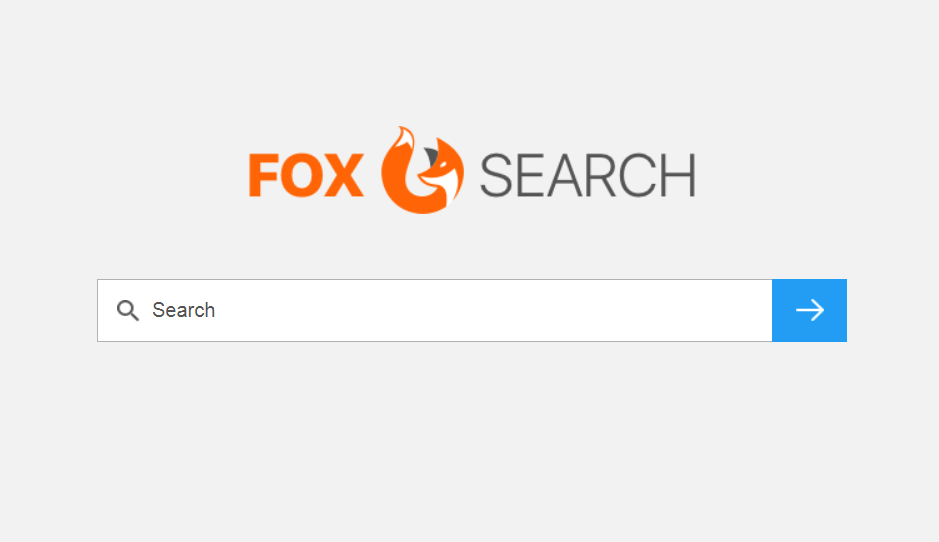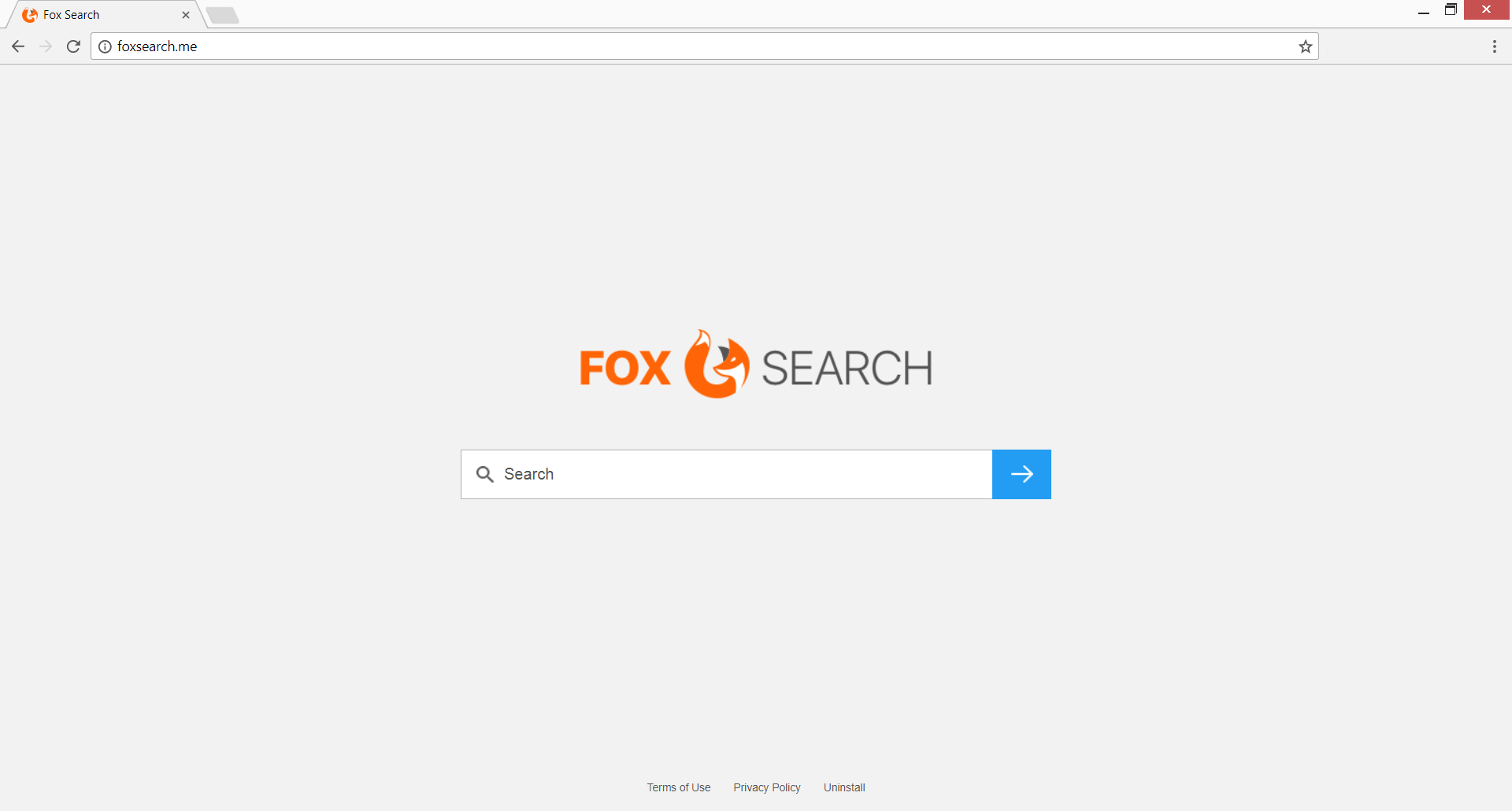Foxsearch.me is het domein van een hoax zoekmachine die populaire browsers kan kapen zodat gebruikers kunnen dwingen om zijn diensten te gebruiken. Zodra Foxsearch.me dringt het systeem kan toegang krijgen tot de instellingen van je browser en maak verschillende veranderingen. De veranderingen verwijzen meestal de home page, de zoekmachine en het nieuwe tabblad van de getroffen browser. Allen zijn waarschijnlijk worden ingesteld om te leiden naar FoxSearch.me. In het geval dat u wilt uw online beveiliging te herwinnen, is het raadzaam om Foxsearch.me volledig te verwijderen uit uw browser en PC.
Dit artikel is bedoeld om u te helpen bij het verwijderen van Foxsearch.me omleiden door uitvoerige stap-voor-stap handleiding.

bedreiging Samenvatting
| Naam | Foxsearch.me |
| Type | Browser Kaper, PUP |
| Korte Omschrijving | Elke browser op je computer zou kunnen worden aangetast. De kaper, wordt u omgeleid en tonen een veel advertenties en gesponsorde inhoud. |
| Symptomen | Browser instellingen die veranderd zijn de homepage, zoekmachine en nieuw tabblad. |
| Distributie Methode | Freeware Installations, gebundelde pakketten |
| Detection Tool |
Zien of je systeem is getroffen door malware
Download
Malware Removal Tool
|
| Gebruikerservaring | Word lid van onze Forum om te bespreken Foxsearch.me. |

Foxsearch.me - Distributie Tactics
Foxsearch.me redirect kan optreden na een installatie van gratis apps. Dergelijke apps worden meestal gepresenteerd als nuttig en kan worden gedownload van verschillende torrent websites. Eigenlijk, de browser kaper kan worden gebundeld met de installatie setup van de freeware en verborgen in de Advanced / Custom opties. Het is algemeen bekend feit dat de meeste gebruikers de nieuwe software te installeren door te klikken op de Volgende knop een beetje betalen om geen aandacht aan de extra producten die opschieten met het primaire product. Zoals bundeling is een van de meest geprefereerde distributie manieren browser hijackers zoals Foxsearch.me is het raadzaam altijd aan de te selecteren Gewoonte installatiemogelijkheden waar alle potentieel ongewenste programma's niet gemarkeerd kunnen zijn. Zo is het zeer waarschijnlijk om te voorkomen dat de kaper van invloed zijn op het systeem en de geïnstalleerde browsers.

Foxsearch.me - Technische Analyse
Het ontwerp van Foxsearch.me homepage lijkt op een veel met die van Google Chrome, Mozilla Firefox, Bing en andere betrouwbare zoekmachines. In feite, deze truc is bedoeld om u te overtuigen dat de website en haar diensten zijn betrouwbaar. De praktijk wordt vaak toegepast door de makers van de browser hijackers. Na een infectie met Foxsearch.me redirect zult u merken dat de meeste van de geïnstalleerde browsers (Google Chrome, Mozilla Firefox, Internet Explorer, Rand, Safari, Opera, etc.) zijn ingesteld om te laten zien de vage domein van de kaper elke keer dat u de browser te openen. U mag hard worden gedwongen om zijn diensten te gebruiken zoals het ook kan verschijnen op elk nieuw tabblad. Hieronder kunt u zien hoe de zoekmachine en de homepage van Foxsearch.me eruit:
Hoewel Foxsearch.me wordt niet beschouwd als een malware heeft de vervelende mogelijkheid om het systeem binnen te dringen, kapen geïnstalleerde browsers zonder te vragen om duidelijke toestemming.
Het primaire doel van Foxsearch.me is om informatie over uw online gedrag te verzamelen, zodat het kan leveren u gerichte inhoud en geeft tal van advertenties in het getroffen browser. Dit patroon garandeert de makers geld inkomsten van adverteerders die het proces sponsoren. Helaas, er is geen garantie voor uw online veiligheid als gesponsorde resultaten die u mag aanlanden op bedorven webpagina's die malware automatisch te leveren op de computer. Bovendien, het grote aantal online advertenties van alle soorten kan de prestaties van het systeem die ernstige browser crashes kan veroorzaken te verminderen.
Het verwijderen van Foxsearch.me is de stap die je zal helpen om de beveiliging van uw pc en browsers te herwinnen.

Foxsearch.me - Privacy Policy
In deze paragraaf, we zullen een aantal van de privacy-gerelateerde verklaringen in Foxsearch.me privacybeleid. Dit gedeelte laat zien welke informatie Foxsearch.me verzamelt van mensen die gebruik maken van haar diensten en hoe het bedrijf omgaat met deze informatie. Het wordt duidelijk dat het bedrijf de volgende niet-persoonlijke informatie ontvangt:
- Browsegeschiedenis - met inbegrip van alle zoekopdrachten en bezochte websites
- IP adres
- Cookies en gerelateerde gegevens
De persoonlijke informatie verzameld en opgeslagen op hun servers omvat:
- Jouw naam
- E-mail en / of addresss
Echter, worden aangemerkt als een typische browser kaper door security experts, Foxsearch.me wordt verondersteld om aanvullende informatie die niet in zijn privacybeleid is vermeld van de gebruikers te verkrijgen. Om uw privacy te houden en blijf veilig online, is het beter om de volledige afschaffing van de potentieel ongewenste programma te overwegen van de pc.

Verwijderen Foxsearch.me Redirect
Een eenvoudig verwijderen van Foxsearch.me van de browser, betekent niet dat het weg is van de PC. Om zich te ontdoen van de vervelende redirect volledig kunt u de stap-voor-stap verwijderen gids te volgen onder dat is bedoeld om u te helpen. Het verwijderen van Foxsearch.me redirect kan een enigszins moeilijke taak zijn, zelfs voor de tech-savvy gebruikers. Wat meer is dat de handmatige aanpak verwijdering kan niet altijd stoppen met de vervelende omleidingen te Foxsearch.me en dat is de reden waarom security experts raden de hulp van een geavanceerde anti-malware gereedschap. Een dergelijk instrument zal volledig schoon alle malware van het systeem en je veilig te houden in de toekomst.
- Windows
- Mac OS X
- Google Chrome
- Mozilla Firefox
- Microsoft Edge
- Safari
- Internet Explorer
- Stop Push Pop-ups
Hoe Foxsearch.me uit Windows te verwijderen.
Stap 1: Scan op Foxsearch.me met SpyHunter Anti-Malware Tool



Stap 2: Start uw pc op in de veilige modus





Stap 3: Verwijder Foxsearch.me en bijbehorende software uit Windows
Verwijderstappen voor Windows 11



Verwijderstappen voor Windows 10 en oudere versies
Hier is een methode om in een paar eenvoudige stappen die moeten in staat zijn om de meeste programma's te verwijderen. Geen probleem als u Windows 10, 8, 7, Vista of XP, die stappen zal de klus te klaren. Slepen van het programma of de map naar de prullenbak kan een zeer slechte beslissing. Als je dat doet, stukjes van het programma worden achtergelaten, en dat kan leiden tot een instabiel werk van uw PC, fouten met het bestandstype verenigingen en andere onaangename activiteiten. De juiste manier om een programma te krijgen van je computer is deze ook te verwijderen. Om dat te doen:


 Volg de instructies hierboven en u zult succesvol kan verwijderen de meeste programma's.
Volg de instructies hierboven en u zult succesvol kan verwijderen de meeste programma's.
Stap 4: Maak alle registers schoon, Created by Foxsearch.me on Your PC.
De doorgaans gericht registers van Windows-machines zijn de volgende:
- HKEY_LOCAL_MACHINE Software Microsoft Windows CurrentVersion Run
- HKEY_CURRENT_USER Software Microsoft Windows CurrentVersion Run
- HKEY_LOCAL_MACHINE Software Microsoft Windows CurrentVersion RunOnce
- HKEY_CURRENT_USER Software Microsoft Windows CurrentVersion RunOnce
U kunt ze openen door het openen van het Windows-register-editor en met weglating van alle waarden, gemaakt door Foxsearch.me daar. Dit kan gebeuren door de stappen onder:


 Tip: Om een virus gecreëerd waarde te vinden, U kunt met de rechtermuisknop op te klikken en klik op "Wijzigen" om te zien welk bestand het is ingesteld om te werken. Als dit het virus bestand locatie, Verwijder de waarde.
Tip: Om een virus gecreëerd waarde te vinden, U kunt met de rechtermuisknop op te klikken en klik op "Wijzigen" om te zien welk bestand het is ingesteld om te werken. Als dit het virus bestand locatie, Verwijder de waarde.
Video Removal Guide for Foxsearch.me (Windows).
Verwijder Foxsearch.me van Mac OS X.
Stap 1: Uninstall Foxsearch.me and remove related files and objects





Uw Mac toont dan een lijst met items die automatisch worden gestart wanneer u zich aanmeldt. Zoek naar verdachte apps die identiek zijn aan of lijken op Foxsearch.me. Controleer de app die u wilt stoppen automatisch worden uitgevoerd en selecteer vervolgens op de Minus ("-") icoon om het te verbergen.
- Ga naar vinder.
- In de zoekbalk typt u de naam van de app die u wilt verwijderen.
- Boven de zoekbalk veranderen de twee drop down menu's om "System Files" en "Zijn inbegrepen" zodat je alle bestanden in verband met de toepassing kunt zien die u wilt verwijderen. Houd er rekening mee dat sommige van de bestanden kunnen niet worden gerelateerd aan de app, zodat heel voorzichtig welke bestanden u wilt verwijderen.
- Als alle bestanden zijn gerelateerd, houd de ⌘ + A knoppen om ze te selecteren en dan rijden ze naar "Trash".
In het geval dat u Foxsearch.me niet kunt verwijderen via Stap 1 bovenstaand:
In het geval dat u niet het virus bestanden en objecten in uw Applications of andere plaatsen waar we hierboven hebben laten zien te vinden, kunt u handmatig zoeken voor hen in de bibliotheken van je Mac. Maar voordat je dit doet, Lees de disclaimer hieronder:



U kunt dezelfde procedure herhalen met de volgende andere: Bibliotheek directories:
→ ~ / Library / LaunchAgents
/Library / LaunchDaemons
Tip: ~ Er is met opzet, omdat het leidt tot meer LaunchAgents.
Stap 2: Scan for and remove Foxsearch.me files from your Mac
Wanneer u problemen ondervindt op uw Mac als gevolg van ongewenste scripts en programma's zoals Foxsearch.me, de aanbevolen manier van het elimineren van de dreiging is met behulp van een anti-malware programma. SpyHunter voor Mac biedt geavanceerde beveiligingsfuncties samen met andere modules die de beveiliging van uw Mac verbeteren en in de toekomst beschermen.
Video Removal Guide for Foxsearch.me (Mac)
Verwijder Foxsearch.me uit Google Chrome.
Stap 1: Start Google Chrome en open het drop-menu

Stap 2: Beweeg de cursor over "Gereedschap" en vervolgens het uitgebreide menu kiest "Extensions"

Stap 3: Van de geopende "Extensions" menu vinden de ongewenste uitbreiding en klik op de "Verwijderen" knop.

Stap 4: Nadat de extensie wordt verwijderd, Google Chrome opnieuw starten door het sluiten van de rode "X" knop aan de rechter bovenhoek en opnieuw starten.
Verwijder Foxsearch.me van Mozilla Firefox.
Stap 1: Start Mozilla Firefox. Open het menu venster:

Stap 2: Selecteer "Add-ons" symbool uit het menu.

Stap 3: Selecteer de ongewenste uitbreiding en klik op "Verwijderen"

Stap 4: Nadat de extensie wordt verwijderd, herstart Mozilla Firefox door het sluiten van de rode "X" knop aan de rechter bovenhoek en opnieuw starten.
Verwijder Foxsearch.me uit Microsoft Edge.
Stap 1: Start Edge-browser.
Stap 2: Open het drop-menu door op het pictogram in de rechterbovenhoek te klikken.

Stap 3: Uit het drop menu selecteren "Extensions".

Stap 4: Kies de vermoedelijke kwaadaardige extensie die u wilt verwijderen en klik vervolgens op het tandwielpictogram.

Stap 5: Verwijder de kwaadaardige extensie door naar beneden te scrollen en vervolgens op Verwijderen te klikken.

Verwijder Foxsearch.me uit Safari
Stap 1: Start de Safari-app.
Stap 2: Na uw muis cursor naar de bovenkant van het scherm, klik op de Safari-tekst om het vervolgkeuzemenu te openen.
Stap 3: Vanuit het menu, Klik op "Voorkeuren".

Stap 4: Nadien, selecteer het tabblad 'Extensies'.

Stap 5: Klik eenmaal op de extensie die u wilt verwijderen.
Stap 6: Klik op 'Verwijderen'.

Een pop-up venster waarin wordt gevraagd om een bevestiging te verwijderen de verlenging. Kiezen 'Uninstall' opnieuw, en Foxsearch.me wordt verwijderd.
Verwijder Foxsearch.me uit Internet Explorer.
Stap 1: Start Internet Explorer.
Stap 2: Klik op het tandwielpictogram met het label 'Extra' om het vervolgkeuzemenu te openen en selecteer 'Invoegtoepassingen beheren'

Stap 3: In het venster 'Invoegtoepassingen beheren'.

Stap 4: Selecteer de extensie die u wilt verwijderen en klik vervolgens op 'Uitschakelen'. Een pop-up venster zal verschijnen om u te informeren dat u op het punt om de geselecteerde extensie uit te schakelen zijn, en wat meer add-ons kan net zo goed worden uitgeschakeld. Laat alle vakjes aangevinkt, en klik op 'Uitschakelen'.

Stap 5: Nadat de ongewenste uitbreiding is verwijderd, herstart Internet Explorer door het te sluiten via de rode 'X'-knop in de rechterbovenhoek en start het opnieuw.
Verwijder pushmeldingen uit uw browsers
Schakel pushmeldingen van Google Chrome uit
Om pushberichten uit de Google Chrome-browser uit te schakelen, volgt u de onderstaande stappen:
Stap 1: Ga naar Instellingen in Chrome.

Stap 2: In Instellingen, selecteer “Geavanceerde instellingen":

Stap 3: Klik "Inhoudsinstellingen":

Stap 4: Open "meldingen":

Stap 5: Klik op de drie stippen en kies Blokkeren, Bewerken of opties verwijderen:

Verwijder pushmeldingen in Firefox
Stap 1: Ga naar Firefox-opties.

Stap 2: Ga naar Instellingen", typ "meldingen" in de zoekbalk en klik op "Instellingen":

Stap 3: Klik op "Verwijderen" op een site waarvan u de meldingen wilt verwijderen en klik op "Wijzigingen opslaan"

Stop pushmeldingen op Opera
Stap 1: In opera, pers ALT + P om naar Instellingen te gaan.

Stap 2: In Zoeken instellen, typ "Inhoud" om naar Inhoudsinstellingen te gaan.

Stap 3: Open Meldingen:

Stap 4: Doe hetzelfde als met Google Chrome (hieronder uitgelegd):

Elimineer pushmeldingen op Safari
Stap 1: Open Safari-voorkeuren.

Stap 2: Kies het domein waar u graag push-pop-ups naartoe wilt en verander naar "Ontkennen" van "Toestaan".
Foxsearch.me-FAQ
What Is Foxsearch.me?
The Foxsearch.me threat is adware or browser redirect virus.
Het kan uw computer aanzienlijk vertragen en advertenties weergeven. Het belangrijkste idee is dat uw informatie waarschijnlijk wordt gestolen of dat er meer advertenties op uw apparaat verschijnen.
De makers van dergelijke ongewenste apps werken met pay-per-click-schema's om ervoor te zorgen dat uw computer risicovolle of verschillende soorten websites bezoekt waarmee ze geld kunnen genereren. Dit is de reden waarom het ze niet eens kan schelen welke soorten websites in de advertenties worden weergegeven. Dit maakt hun ongewenste software indirect riskant voor uw besturingssysteem.
What Are the Symptoms of Foxsearch.me?
Er zijn verschillende symptomen waar u op moet letten wanneer deze specifieke dreiging en ook ongewenste apps in het algemeen actief zijn:
Symptoom #1: Uw computer kan traag worden en over het algemeen slechte prestaties leveren.
Symptoom #2: Je hebt werkbalken, add-ons of extensies in uw webbrowsers die u zich niet kunt herinneren.
Symptoom #3: Je ziet alle soorten advertenties, zoals door advertenties ondersteunde zoekresultaten, pop-ups en omleidingen om willekeurig te verschijnen.
Symptoom #4: Je ziet geïnstalleerde apps automatisch op je Mac draaien en je herinnert je niet meer dat je ze hebt geïnstalleerd.
Symptoom #5: U ziet verdachte processen in uw Taakbeheer.
Als u een of meer van deze symptomen ziet, dan raden beveiligingsexperts aan om je computer te controleren op virussen.
Welke soorten ongewenste programma's zijn er?
Volgens de meeste malware-onderzoekers en cyberbeveiligingsexperts, de bedreigingen die momenteel van invloed kunnen zijn op uw apparaat kunnen zijn frauduleuze antivirussoftware, adware, browser hijackers, clickers, nep-optimizers en alle vormen van PUP's.
Wat te doen als ik een "virus" like Foxsearch.me?
Met een paar simpele handelingen. Eerst en vooral, het is absoluut noodzakelijk dat u deze stappen volgt:
Stap 1: Zoek een veilige computer en verbind het met een ander netwerk, niet degene waarin je Mac is geïnfecteerd.
Stap 2: Verander al uw wachtwoorden, beginnend met uw e-mailwachtwoorden.
Stap 3: in staat stellen twee-factor authenticatie ter bescherming van uw belangrijke accounts.
Stap 4: Bel uw bank naar uw creditcardgegevens wijzigen (geheime code, etc.) als je je creditcard hebt bewaard voor online winkelen of online activiteiten hebt gedaan met je kaart.
Stap 5: Zorg ervoor dat bel uw ISP (Internetprovider of provider) en hen vragen om uw IP-adres te wijzigen.
Stap 6: Verander jouw Wifi wachtwoord.
Stap 7: (Facultatief): Zorg ervoor dat u alle apparaten die op uw netwerk zijn aangesloten op virussen scant en herhaal deze stappen als ze worden getroffen.
Stap 8: Installeer anti-malware software met realtime bescherming op elk apparaat dat u heeft.
Stap 9: Probeer geen software te downloaden van sites waar u niets van af weet en blijf er vanaf websites met een lage reputatie in het algemeen.
Als u deze aanbevelingen opvolgt, uw netwerk en alle apparaten zullen aanzienlijk veiliger worden tegen alle bedreigingen of informatie-invasieve software en ook in de toekomst virusvrij en beschermd zijn.
How Does Foxsearch.me Work?
Eenmaal geïnstalleerd, Foxsearch.me can data verzamelen gebruik trackers. Deze gegevens gaan over uw surfgedrag op internet, zoals de websites die u bezoekt en de zoektermen die u gebruikt. Vervolgens wordt het gebruikt om u te targeten met advertenties of om uw gegevens aan derden te verkopen.
Foxsearch.me can also andere schadelijke software naar uw computer downloaden, zoals virussen en spyware, die kunnen worden gebruikt om uw persoonlijke gegevens te stelen en risicovolle advertenties weer te geven, die kunnen doorverwijzen naar virussites of oplichting.
Is Foxsearch.me Malware?
De waarheid is dat PUP's (adware, browser hijackers) zijn geen virussen, maar kan net zo gevaarlijk zijn omdat ze u mogelijk laten zien en omleiden naar malwarewebsites en oplichtingspagina's.
Veel beveiligingsexperts classificeren potentieel ongewenste programma's als malware. Dit komt door de ongewenste effecten die PUP's kunnen veroorzaken, zoals het weergeven van opdringerige advertenties en het verzamelen van gebruikersgegevens zonder medeweten of toestemming van de gebruiker.
About the Foxsearch.me Research
De inhoud die we publiceren op SensorsTechForum.com, this Foxsearch.me how-to removal guide included, is het resultaat van uitgebreid onderzoek, hard werken en de toewijding van ons team om u te helpen de specifieke, adware-gerelateerd probleem, en herstel uw browser en computersysteem.
How did we conduct the research on Foxsearch.me?
Houd er rekening mee dat ons onderzoek is gebaseerd op onafhankelijk onderzoek. We hebben contact met onafhankelijke beveiligingsonderzoekers, waardoor we dagelijks updates ontvangen over de nieuwste malware, adware, en definities van browserkapers.
Bovendien, the research behind the Foxsearch.me threat is backed with VirusTotal.
Om deze online dreiging beter te begrijpen, raadpleeg de volgende artikelen die deskundige details bieden:.